如何修复 Outlook 电子邮件卡在发件箱问题
来源:云东方
时间:2023-04-18 08:14:18 118浏览 收藏
哈喽!大家好,很高兴又见面了,我是golang学习网的一名作者,今天由我给大家带来一篇《如何修复 Outlook 电子邮件卡在发件箱问题》,本文主要会讲到等等知识点,希望大家一起学习进步,也欢迎大家关注、点赞、收藏、转发! 下面就一起来看看吧!
最近,许多用户报告了Outlook 邮件卡在发件箱中的问题。即使多次尝试发送电子邮件,问题也没有得到解决。当您看到此问题并检查您的发件箱文件夹时,该消息将卡在那里。
电子邮件卡在 Outlook 发件箱中的可能原因是:
- 电子邮件中的附件超过了大小限制,这会减慢发送过程。
- 邮件服务器的 Outlook 帐户身份验证问题
- Outlook 或邮件服务器脱机
- Outlook 中的发送/接收设置不正确。
- 其他一些软件正在使用 Outlook 数据文件。
- 防病毒软件会扫描传出的电子邮件。
如果这个问题一直困扰着您并且您无法发送电子邮件,那么请继续阅读本文。在本文中,我们列出了一些可以帮助您解决 Outlook 邮件卡在发件箱问题中的解决方案。
解决方法
1.检查您的互联网连接速度。慢速连接会使 Outlook 在发送带有大附件的电子邮件时运行缓慢。
2. 转到发送/接收选项卡尝试重新发送邮件。点击全部发送。
3. 检查您是否在邮件设置中应用了任何延迟发送消息。
- 转到文件 -> 选项。
- 选择高级选项卡。
- 找到发送和接收部分。在这里,确保选中连接时立即发送选项。
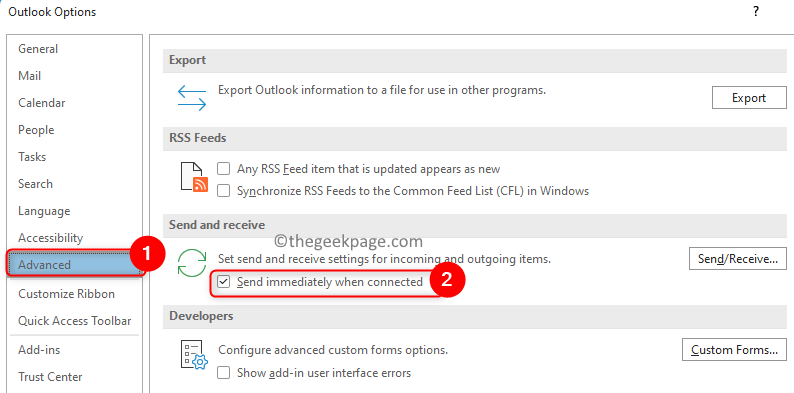
4. 如果您在尝试执行发送操作时看到错误消息,则表示 Outlook 与外发邮件服务器之间的通信存在问题。
5. 检查用于发送邮件服务器的端口是否被您的 ISP 阻止。
修复 1 – 更改 Outlook 中的连接状态
1. 在Outlook 窗口的右下角,查看可见内容。如果您可以看到Connected或Connected to Microsoft Exchange,那么问题不是服务器状态的结果。

2. 如果您看到脱机工作,然后选择发送/接收选项卡。

3. 在这里,单击首选项部分中的脱机工作按钮。这将禁用脱机工作选项,这意味着您将连接到网络。

4. 现在,再次尝试发送邮件。
5. 如果您看到已断开连接状态,请检查互联网连接。
修复 2 – 清除卡住的电子邮件
电子邮件卡在发件箱中的最可能原因是邮件中的大附件。
1. 打开 Outlook。
2. 选择发送/接收选项卡。
3. 单击脱机工作以启用该选项,从而停止发送电子邮件。

4. 转到导航窗格中的发件箱。
5.在这里,您可以删除邮件或尝试更改附件。
- 右键单击发件箱中的邮件,然后选择删除。
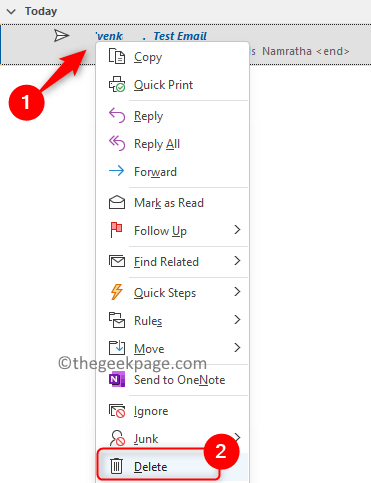
- 将卡住的电子邮件移至草稿文件夹。右键单击邮件并选择选项移动 -> 其他文件夹...
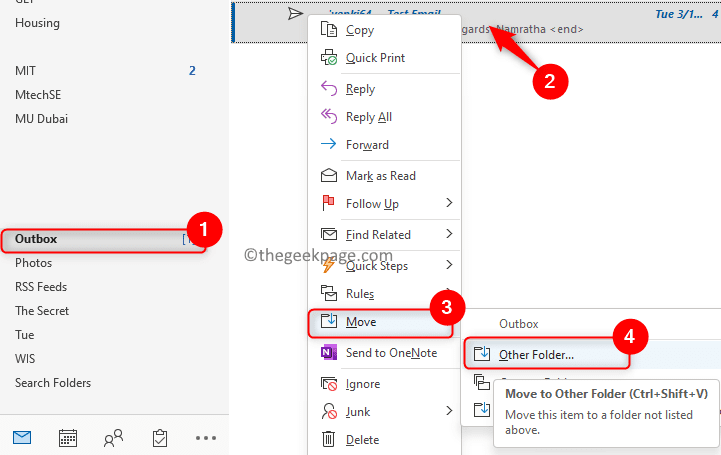
在“移动项目”窗口中,选择“草稿”文件夹并单击“确定”以移动邮件。
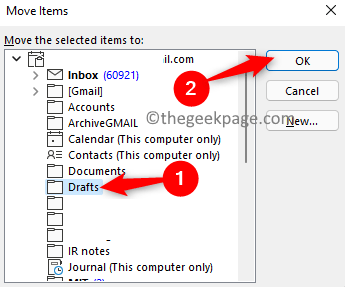
打开草稿文件夹中的邮件,删除(单击附件旁边的向下 箭头并选择删除附件选项),调整大小并重新附加附件,然后再尝试发送。
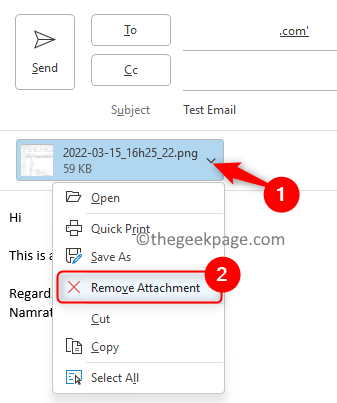
注意:如果您看到显示Outlook 正在传输邮件的错误消息,请关闭 Outlook。
如果 Outlook 没有关闭,则打开任务管理器 (Ctrl + Shift + Esc)并在此处结束Outloox.exe进程。重新启动Outlook,然后再次执行步骤 4 和 5。
6. 删除附件后,转到发送/接收选项卡并禁用脱机工作以再次重新启动连接。

终于介绍完啦!小伙伴们,这篇关于《如何修复 Outlook 电子邮件卡在发件箱问题》的介绍应该让你收获多多了吧!欢迎大家收藏或分享给更多需要学习的朋友吧~golang学习网公众号也会发布文章相关知识,快来关注吧!
-
501 收藏
-
501 收藏
-
501 收藏
-
501 收藏
-
501 收藏
-
141 收藏
-
355 收藏
-
270 收藏
-
332 收藏
-
439 收藏
-
409 收藏
-
157 收藏
-
354 收藏
-
378 收藏
-
479 收藏
-
304 收藏
-
474 收藏
-

- 前端进阶之JavaScript设计模式
- 设计模式是开发人员在软件开发过程中面临一般问题时的解决方案,代表了最佳的实践。本课程的主打内容包括JS常见设计模式以及具体应用场景,打造一站式知识长龙服务,适合有JS基础的同学学习。
- 立即学习 543次学习
-

- GO语言核心编程课程
- 本课程采用真实案例,全面具体可落地,从理论到实践,一步一步将GO核心编程技术、编程思想、底层实现融会贯通,使学习者贴近时代脉搏,做IT互联网时代的弄潮儿。
- 立即学习 516次学习
-

- 简单聊聊mysql8与网络通信
- 如有问题加微信:Le-studyg;在课程中,我们将首先介绍MySQL8的新特性,包括性能优化、安全增强、新数据类型等,帮助学生快速熟悉MySQL8的最新功能。接着,我们将深入解析MySQL的网络通信机制,包括协议、连接管理、数据传输等,让
- 立即学习 500次学习
-

- JavaScript正则表达式基础与实战
- 在任何一门编程语言中,正则表达式,都是一项重要的知识,它提供了高效的字符串匹配与捕获机制,可以极大的简化程序设计。
- 立即学习 487次学习
-

- 从零制作响应式网站—Grid布局
- 本系列教程将展示从零制作一个假想的网络科技公司官网,分为导航,轮播,关于我们,成功案例,服务流程,团队介绍,数据部分,公司动态,底部信息等内容区块。网站整体采用CSSGrid布局,支持响应式,有流畅过渡和展现动画。
- 立即学习 485次学习
